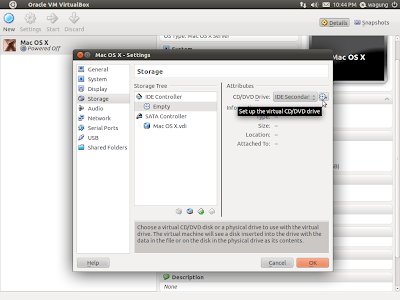Bagi pengguna sistem berbasis Ubuntu yang ingin merasakan atau mencoba OS X namun tidak ingin menginstallnya pada sistem secara langsung dengan alasan keribetannya, dan enggan merubah konfigurasi table partisi yang telah ada. Anda dapat mencoba cara yang akan saya jelaskan berikut ini. Sebelumnya untuk menjalankan OS X pada VirtualBox, di butuhkan prosessor yang mendukung Virtualization Technology (VT), untuk memastikan apakah prosesor yang anda miliki support VT atau tidak jalankan perintah dibawah ini :
egrep '(vmx|svm)' --color=always /proc/cpuinfo
 |
| Perhatikan hasil output yang berwarna |
Perhatikan hasil dari output berwarna perintah diatas, pastikan terdapat :
- vmx – (untuk mesin Intel)
- svm – (untuk mesin Amd)
Jika tidak menghasilkan output diatas, kemungkinan besar prosesor anda tidak support VT atau mungkin belum mengaktifkannya di BIOS.
Berikut spesifikasi sistem dan bahan" :D yang saya gunakan :
- Processor : Intel(R) Core(TM)2 Duo CPU E7500 @ 2.93GHz
- RAM Host Machine: 3 GB
- OS: Ubuntu 11.04 32 Bit
- Virtual Box :VirtualBox 4.0.10 for Linux
- OS X : Mac OS X Snow Leopard 10.6.3 iATKOS S3 v2
Langkah Selanjutnya adalah installasi OS X ke Virtual Machine
Jika menggunakan OS X Retail masukkan terlebih dahulu EFIBootloader kemudian masukkan installer OS X retailnya, untuk lebih jelasnya perhatikan gambar dibawah ini :
 |
Boot dari iBoot kemudian eject iBoot dan
masukkan OS X retail lalu tekan F5 |
 |
Setelah menekan F5 tunggu hingga installer OS X dikenali
seperti pada gambar |
Jika menggunakan OS X Hackintosh (Snow Leopard 10.6.3 iATKOS S3 v2) :
 |
ChameleonEFI booloader pada installer
SL 10.6.3 iATKOS S3 v2 |
 |
| Bootsplash OS X - Menunggu :D |
Jika telah berhasil Boot maka langkah selanjutnya adalah installasi OS X, untuk lebih jelasnya perhatikan gambar dibawah ini :
 |
| Selamat datang di installer OS X |
 |
| Langkah pertama partisi harddisk |
 |
Buat satupartisi pada harddisk dan format
dengan sistem berkas Mac OS Extended (Journaled) |
 |
Buat partisi di Harddisk ,
disini saya menggunakan GUID Partition Table (GPT) |
 |
Setelah selesai dengan memformat harddisk,
click continue untuk proses selanjutnya |
 |
| Mulai menginstall OS X, pilih customize |
 |
Pilih patch / aplikasi /driver tambahan yang akan di install
jika tidak tahu mana yang harus dipilih gunakan opsi defaults |
 |
| Proses instllasi OS X |
 |
| Installasi Selesai- Reboot system |
 |
| EFIBootloader |
 |
Proses loading OS X setelah installasi selesai,
loading OS X untuk pertama kali ini akan sedikit lama |
 |
Setelah menunggu cukup lama :D
Setup untuk mengenali Keyboard |
 |
| Dipilih-dipilih lagi :D |
 |
| Dipilih-dipilih lagi :D |
 |
| diisi - diisi datanya :)) |
 |
| Jika tidak punya, abaikan dan klik continue |
 |
| Dipilih lagi |
 |
| Dipilih lagi :D |
 |
| DiIsi lagi :D |
 |
| Desktop OS X iATKOS S3 v2 |
 |
| OS X Snow Leopard Kernel information |
 |
| Browsing di OS X yang berjalan di atas sistem Ubuntu 11.04 Desktop Unity |
Selesai dan selamat menikmati :D ,,,
Daftar Pustaka :
http://tonymacx86.blogspot.com/ , 2011/07/12
http://www.howtogeek.com/howto/linux/linux-tip-how-to-tell-if-your-processor-supports-vt/ , 2011/07/12
http://download.virtualbox.org/virtualbox/UserManual.pdf ,2011/07/12